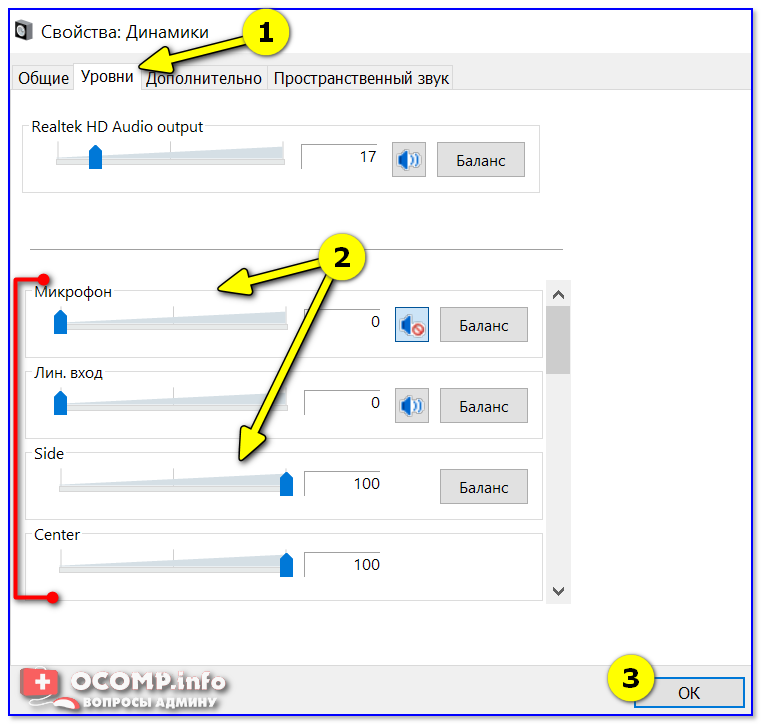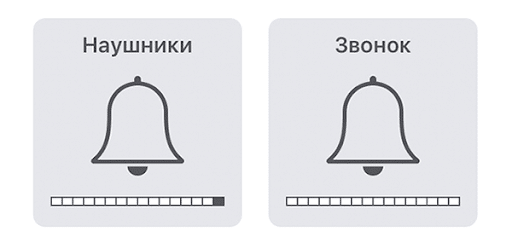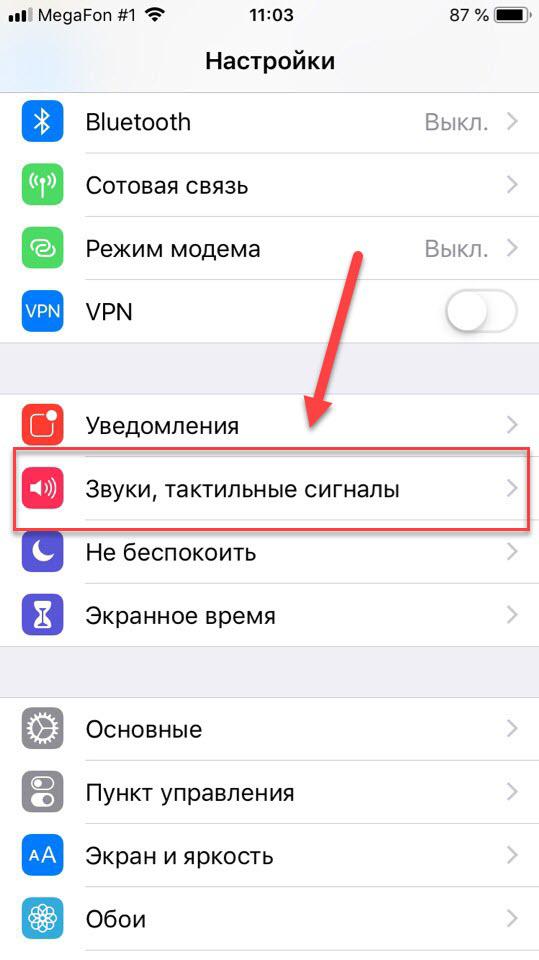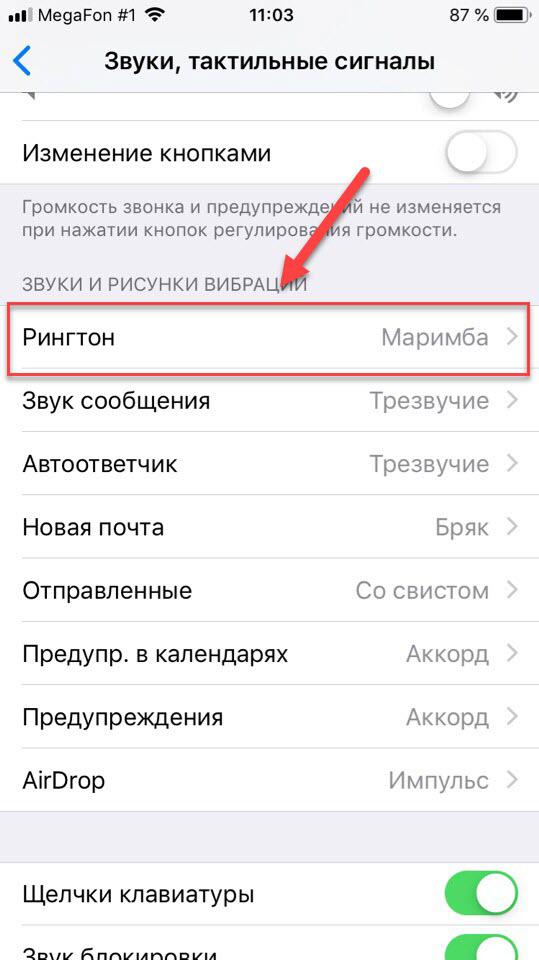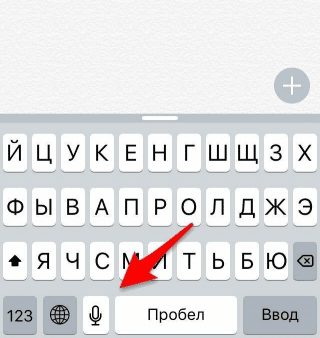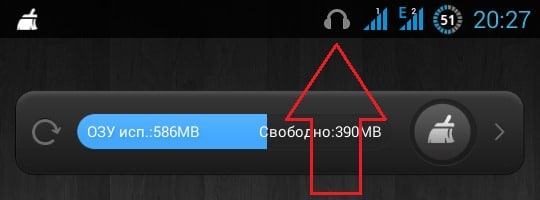- «Я слышу себя в наушниках, когда говорю в микрофон» — как отключить данный режим в Windows
- Что проверить, если идет прослушивание с микрофона
- 👉 ШАГ 1
- 👉 ШАГ 2
- 👉 ШАГ 3
- 👉 ШАГ 4
- Как выключить режим «Наушники» на Айфоне и включить звук
- Что такое режим «Наушники» и зачем он нужен
- Причины принудительного включения режима «наушники» (даже когда их нет) в iPhone
- Проверка и переподключение
- Подключение при воспроизведении музыки
- Загрязнённый разъём
- Перезагрузка
- Голосовой ввод
- Управление с помощью будильника
- как отключить наушники от компьютера и включить звук в комьпьютере
- Как убрать режим наушники на Андроиде, если они не подключены
- Почему не исчезает иконка наушников
- Почему загорается значок гарнитуры, если подключение отсутствует
- Постоянно горит символ наушников
- Как убрать наушники с экрана телефона на Андроид
- Как правильно отключить наушники на телефоне
- Почистить и просушить разъем наушников
- Как использовать специальный состав для очистки
- Сбросить данные
- Как решить проблему при помощи комбинации клавиш
- Предостережение
- Заключение
«Я слышу себя в наушниках, когда говорю в микрофон» — как отключить данный режим в Windows
Помогите с одной проблемой. Установил на днях новую ОС Windows 10 (до этого пользовался «восьмеркой»). Обновил драйвера, подключил наушники, принтер и т.д. (всё вроде бы работает, синих экранов нет).
Но при разговоре по сети столкнулся с тем, что я слышу себя же в наушниках, когда говорю в микрофон (прямо в режиме онлайн). Это очень отвлекает и мешает, не подскажите почему так происходит?
Вероятнее всего проблема в том, что у вас в Windows включена опция прослушивания с микрофона (она бывает очень полезна при некоторых условиях).
Если вам она мешает — то ее можно либо вовсе откл., либо попытаться убавить ее громкость/чувствительность (выбор по какому пути пойти — есть не всегда, зависит от вашего оборудования).
Ниже покажу пару примеров.
Что проверить, если идет прослушивание с микрофона
👉 ШАГ 1
И так, сначала необходимо открыть панель управления Windows (не путать с параметрами!) и перейти в раздел «Оборудование и звук/Звук» .
Оборудование и звук — звук
Далее во вкладке «Запись» у вас будут представлены несколько микрофонов. Тот, который используется по умолчанию (т.е. с которого и идет звук) помечен зеленой галочкой — необходимо открыть его свойства. Пример на скрине 👇.
Свойства текущего микрофона
Во вкладке «Прослушать» посмотрите не стоит ли галочка на пункте «Прослушивать с данного устройства» . Если она есть — снимите ее и сохраните настройки.
После этого всё должно начать работать в штатном режиме. 👌
Прослушивать с данного устройства
👉 ШАГ 2
Далее (в этом же разделе звуковых настроек) во вкладке «Воспроизведение» откройте свойства динамиков (наушников), используемых по умолчанию.
Во вкладке «Уровни» обратите внимание на ползунки: «Микрофон», «Лин. вход», «Side», «Center» (в зависимости от железа — их количество и названия у вас могут быть отличными от моего!). 👇
Попробуйте поочередно их несколько убавить, сохранить настройки и проверить работу микрофона. Нередко такой вот простой до-настройки удается добиться качественного звучания.
👉 ШАГ 3
Если предыдущие настройки не дали эффекта — попробуйте перейти в параметры драйвера звука (чаще всего, это какой-нибудь Realtek HD).
Примечание : ссылка на параметры аудио-драйвера для настройки звука обычно «спрятана» либо в трее (рядом с часами в правом нижнем углу) , либо в панели управления Windows (режим отображения — «Крупные значки» 👇).
Диспетчер Realtek HD появился!
Во вкладке «Лин. вход» можно решить проблему «радикально»: например, выставив громкость записи — на 90-100%, а громкость воспроизведения — на 0-5%. 👇
Диспетчер звука Realtek HD
Важно!
Разумеется, чтобы у вас была возможность открыть подобные панели управления (как на скрине выше) — у вас должны быть установлены аудио-драйвера (с офиц. сайта, а не те, которые автоматически подбирает Windows 10) .
1) Нет значка от диспетчера Realtek HD! Как войти в панель управления Realtek, а то никак не могу настроить звук
2) Как установить драйвер на звук. Поиск аудио-драйверов (на примере Realtek)
👉 ШАГ 4
Ну и нельзя не отметить, что работу микрофона могут корректировать настройки приложения, в котором вы его задействовали.
Например, в Steam для точечной подстройки микрофона: необходимо открыть список друзей, параметры, перейти во вкладку «Голосовые чаты» и отрегулировать уровни громкости, и доп. опции в виде «Шумоподавления», Эхо» и т.д.
Открываем настройки Steam
Доп. настройки шумоподавления, эха и т.д.
Многие пользователи недооценивают эти «галочки», однако, они порой оказывают достаточно сильное воздействие на работу микрофона (многое зависит, конечно, от типа/модели микрофона и ПО).
В рамках этой заметки не могу не сказать еще о «парочки вещей» (особенно, это относится к тем, кто использует микрофон на наушниках — а ведь ему легко можно «найти» альтернативу).
- на ноутбуках есть встроенный микрофон и его достаточно легко включить;
- можно приобрести внешний микрофон (он обеспечит гораздо качественнее звук);
- в ряде случаев «виноват» не сам микрофон, а звуковая карта. Неплохо бы проверить, как работает звук через внешнюю аудио-карту (благо, сейчас есть «малютки» в виде флешки, стоимостью всего пару сотен рублей). 👇
Внешний вид универсальной аудио-карты
Если решили проблему иначе — чиркните пару строк в комментариях (заранее благодарю).
Источник
Как выключить режим «Наушники» на Айфоне и включить звук
На iPad и iPhone (S, SE, Plus, Max) предусмотрена пара звуковых режимов, которыми устройство управляет автоматически при подключении или отключении гарнитуры. Когда она подключается – включается режим «Наушники» с тем уровнем громкости, что был выставлен в последний раз. При отсоединении активируется режим «Звонок». Насколько бы отлаженной ни была iOS, иногда отключить наушники на Айфоне недостаточно, чтобы перейти в режим «Звонок», и устройство отказывается воспроизводить звук.
Что такое режим «Наушники» и зачем он нужен
Звуковой режим iPhone предназначен для прослушивания аудио (музыка, лекции, аудиокниги, радио) через EarPods и остальные аксессуары. Позволяет людям общаться через проводную и беспроводную гарнитуру. Функция предотвратит возникновение неприятных ощущений в органах слуха и их повреждение в первые секунды после подсоединения в случае воспроизведения аудио через динамик на высокой или пиковой громкости. Операционная система регулярно опрашивает разъём для гарнитуры, а после её обнаружения снижает уровень звучания по приемлемого для человеческого уха.
Иногда iOS не обнаруживает изменений в конфигурации оборудования после отсоединения гарнитуры и подаёт звук на неё, вместо проигрывания через динамик. В такой ситуации следует вручную выключить наушники, иначе звуки будут направляться к разъёму для аксессуара, и музыку или разговор собеседника не услышите.
Снятие режима «Наушники»
Причины принудительного включения режима «наушники» (даже когда их нет) в iPhone
Режим «Звонок» не включается после вынимания штекера наушников или отсоединения беспроводной гарнитуры чаще всего из-за засорения разъёма телефона. Если нажатия по качелькам громкости и переход в иные аудиорежимы «Без звука», «Звонок» не дают результата, перезагрузите смартфон.
Проверка и переподключение
Убедитесь, что неполадка не единичная.
- Откройте настройки устройства, в разделе «Звуки, тактильные…» посетите «Рингтон».
- Кликайте по стандартным мелодиям. Если звучание не появится, значит, устройство подвисло в режиме наушников – его выключение осуществляется вручную.
Отключите аксессуар, а затем включите обратно с подключёнными наушниками и без них. Второе актуально, если при прослушивании музыки села батарейка аксессуара или смартфона.
Служба поддержки Apple советует переключать гарнитуру с десяток раз, пока телефон не перейдёт в режим «Звонок».
Подключение при воспроизведении музыки
Справиться с проблемой, когда Айфон «застрял» в режиме наушников, поможет совет экспертов:
- запустите плеер;
- подключите гарнитуру;
- остановите воспроизведение музыки;
- отключите аксессуар.
Загрязнённый разъём
Попавший в разъём мусор может замыкать контакты, и мусор определяется как подключённые наушники. Аккуратно при помощи зубочистки или сухой ватной палочки извлеките оттуда мусор. После продуйте гнездо с баллончика со сжатым воздухом или компрессором и перезагрузите. Вставьте штекер в разъём и проверьте, проблема должна исчезнуть. Подробнее – в видео.
Металлические предметы ускорят решение задачи, но пользоваться ими не рекомендуют – легко повредить контакты.
Вода или влажная пыль – очередная причина сбоя. При контакте с жидкостью тщательно просушите устройство, разобрав корпус. Для этого подойдёт сушка в тёплом помещении, негорячим феном, погружение устройства на ночь в рисовую или иную крупу.
Убрать влагу поможет также обычный пылесос.
Перезагрузка
Избавиться от последствий программного сбоя поможет принудительная перезагрузка смартфона (пошагово для разных моделей).
- iPhone 8: зажмите кнопку увеличения громкости, затем – уменьшения, зажмите и удерживайте Power пока на экране не появится логотип корпорации;
- iPhone 7: зажмите и удерживайте качельку снижения громкости и Power до отключения устройства с последующим запуском;
- iPhone 6: зажмите и удерживайте Home + Power, пока не дождётесь появления значка Apple.
Голосовой ввод
Если ничего не помогает, воспользуйтесь функцией голосового ввода (значок с микрофоном левее от пробела). Она тут же выведет смартфон в режим «Звонок».
Управление с помощью будильника
Будильник – высокоприоритетное приложение, работает при выключенном устройстве, и гарнитура для него не существует. Запустите его, тапните по иконке «Плюс» справа вверху и выберите ближайшее время – через 1-2 минуты.
Отключите сигнал после его срабатывания и проверьте, в каком режиме находится смартфон.
Ещё помогают выключение беспроводного модуля Wi-Fi, включение и деактивация режима полёта, вызов с подключённой гарнитурой, восстановление стандартных настроек.
Радиоинженер (по первому высшему образованию). С раннего детства слушаю разнообразную музыку. Всегда интересовался звуковоспроизводящей аппаратурой, которую обновлял множество раз. Я увлеченный любитель и музыка по жизни всегда со мной. Увлекаюсь HI-Fi уже более 20 лет.
Источник
как отключить наушники от компьютера и включить звук в комьпьютере
1
Если на вашем компьютере отсутствуют драйвера для звуковой карты, воспроизведение звука в таком случае будет невозможным. Чтобы установить необходимое программное обеспечение, вам понадобится соответствующий диск, который в обязательном порядке должен присутствовать в комплекте с изделием. Вставив диск в дисковод, дождитесь его автоматической загрузки. Как только диск будет прочтен, на рабочем столе откроется клиент для установки нужного программного обеспечения. Выполните установку драйвера на компьютер, не изменяя при этом каких-либо параметров инсталляции. После того, как установка программного обеспечения будет завершена, перезагрузите компьютер.
2
После перезагрузки ПК откройте панель инструментов и зайдите в раздел «Звук и аудиоустройства» . Здесь вы сможете задать определенные параметры звуковоспроизведения. Подключив к компьютеру колонки, либо наушники, настройте аналоговые выходы в соответствии с подключенными устройствами. Если после этого воспроизведения звука не последует, прибавьте громкость на самом устройстве звуковоспроизведения (сабвуфер, колонки, наушники) .
3
Откройте меню «Настройки звука» и поставьте все ползунки на максимальное значение. Возможно, некоторые из них будут находиться в отключенном состоянии. Вам нужно активировать такие инструменты и также выставить их ползунки в максимальном положении. После выполнения всех этих действий звук на компьютере будет включен.
Источник
Как убрать режим наушники на Андроиде, если они не подключены
Мобильные телефоны созданы не только для связи. При помощи них можно слушать любимые музыкальные композиции, хранить фото и видео, создавать заметки. Наушники – обязательный аксессуар телефона. При эксплуатации устройства большинство пользователей сталкивается с проблемой, когда на дисплее отображается гарнитура, которая не подключена. Люди не знают, как отключить наушники на телефоне мейзу. Пользователь не в состоянии отвечать на поступающие вызова, плеер не воспроизводит звук. Даже если попытаться изменить громкость, все равно ничего не будет слышно. Иногда, решить проблему можно самостоятельно.
Почему не исчезает иконка наушников
- Удар. После того, как произошли повреждения аппарата, нередко возникают сбои в работе. Это негативно сказывается на работе устройства: мобильный может зависнуть, ухудшиться видимость дисплея, устройство может издавать звонкий звук.
При просмотре видео может висеть. Чтобы вернуть телефон в рабочее состояние, устройство придется периодически выключать, включить через некоторое время.
- Избыток влаги, скопившийся в корпусе. При неаккуратной эксплуатации устройства. Жидкость, пролитая на телефон, способна вызвать сбой.
Важно! Избыток влаги возникает из-за колебаний температур.
Механические дефекты разъема могут появиться при постоянном подключении андроид к аккумулятору для подзарядки.
После подключения гарнитура будет работать по отдельности, а если телефон отключать, устройство все равно покажет, что работает функция наушников.
Внимание! Загрязнения внутри разъема могут стать причиной того, что сигнал будет пропадать, динамик будет работать слабо или каждая колонка отдельно.
Почему загорается значок гарнитуры, если подключение отсутствует
Гарнитура высветиться, если присутствуют неисправности в системе работы телефона, вне зависимости от модели (android, fly, honor, huawei, lg, meizu, texet, xiaomi, zte, айфон, алкатель, лайт, нокиа, филипс, самсунг, асус). Перед тем, как начать ремонт, необходимо определить причину, почему иконка выводится на дисплей.
Постоянно горит символ наушников
Это программный сбой часто становится причиной негативных эмоций пользователей смартфонов. Несанкционированное появление символа – некорректно работающая программа, перебивающая функционирование в штатном режиме всех приложений, в том числе сказывающаяся на работе микрофона телефона. Не удивляйтесь, если во время разговора по телефону, собеседник скажет, что он вас плохо слышит.
Например, высвечивается сообщение о том, что звонки переведены на громкую связь.
Если значок не исчезает, хотя должен пропадать – это свидетельство серьезных неполадок с телефоном. Причин возникновения сбоя, немало.
Как убрать наушники с экрана телефона на Андроид
При самостоятельном ремонте рекомендуется определить причину неполадок.
Избыток жидкости, находящийся внутри корпуса – распространенная причина сбоя. Конденсат может появиться из-за перепадов температур, намокания телефона под одеждой во время дождей снегопада, если телефон оказался в снежном сугробе. Для стабилизации работы нужно выполнить принудительное отключение устройства, вынуть батарею и просушить в течение 5 часов.
По прошествии некоторого времени производится включение устройства, если на телефоне будет появляться значок гарнитуры, не будет исчезать, нужно обратиться в сервис, где сделают диагностику через инженерное приложение, установленное на компьютере, ноутбуке. Ноут покажет вид телефона, нарисует повреждение, определит его вид, укажет на наличие сбоя. После проведения диагностики и ремонта требуется техно настройка работы устройства
Решить проблему поможет перезагрузка. После отключения аккумулятор вытаскивается на незначительный срок. После, требуется заново включить телефон.
Символ наушников на телефоне светиться из-за повреждений разъема. В результате неаккуратного обращения с мобильным и гарнитурой появился значок наушников на телефоне и не работают динамики, гнездо разъема расшатывается. В конечном итоге в системе происходят неполадки, которые негативно сказываются на работе телефона.
Как правильно отключить наушники на телефоне
- Подсоединить штекер наушников несколько раз. После повторных действий значок исчезнет.
- Можно извлечь аккумулятор из телефона на некоторое время. Батарея вынимается из гнезда, затем нужно вставить аккумулятор и подключать по устройство прошествии минуты.
- Очистить кэш в «Радио».
- Очистка разъема для наушников.
Каждое действие пользователь осуществляет самостоятельно. Если смартфон, раскладушка, кнопочный или обычный телефон или планшет станет показывать знак наушников, необходимо обратиться в ремонтную мастерскую.
Почистить и просушить разъем наушников
Современные смартфоны капризны. Несмотря на то, что большинство пользователей пишут о неприхотливости в использовании гаджетов, это не может означать, что устройство проработает долго в запыленном помещении и это не скажется на работе его механизмов. Частицы пыли, проникая внутрь через отверстия, загрязняют контакты, и телефон мейзу может выходить из строя или полностью сломаться.
Если при визуальном осмотре, повреждений не выявлено, рекомендуется прочистить разъема и сделать поэтапный ремонт. Делать прочистку следует деревянной зубочисткой, на конце которой намотан бинт. Налипшую грязь нужно убирать спиртом. Бинт складывается в несколько слоев. Наматывается на палочку, предварительно смоченную в спирте, излишки жидкости нужно удалить.
Важно! Вата при чистке не используется. Излишки материала могут остаться внутри, усугубить ситуацию.
Загореться значок на телефоне андроид может, если устройство упало или повреждено. Простой и быстрый способ устранить неисправность – обращение к мастеру, самостоятельно сделать ничего не удастся: требуется диагностика.
Периодически возникающие сбои в работе мобильного устройства – появление серьезных проблем.
Эту операцию пользователь может осилить собственными силами (есть нюансы). Как отключить значок «гарнитура» посредством просушки и чистки разъемов:
- Сушка разъёмов осуществляется, когда телефон уложен на отлично впитывающую материю, в проветриваемом помещении. Принесет должный эффект оставление телефона под работающим кондиционером. Режим кондиционера устанавливается на обогревание.
- Рекомендуется держать смартфон в руках, для изъятия излишков влаги, если это возможно.
Без соответствующей подготовки можно справиться с очисткой разъемов устройства. После обработки спиртовым раствором, рекомендует просушить устройство в течение получаса. Если все сделано корректно, телефон включиться, начнет работать, а значок – исчезнет.
Как использовать специальный состав для очистки
Для очистки устройства предусмотрена специальная жидкость. Ее можно приобрести в специализированном магазине. Это дисперсные составы, способные утилизировать загрязнения контактов, проводя их очистку. Чтобы применять специальные жидкости, требуется приобретение аппаратуры для нанесения (шприц с визуализатором, осуществляющий нанесение состава, куда требуется).
Методика утилизации загрязнений – профессиональная, поэтому, не всем пользователям, доступно. Оборудование дорогостоящее, для того чтобы покупка была оправданной, следует открывать бизнес по ремонту и диагностике телефонных аппаратов.
Сбросить данные
Переустановка специализированного программного софта применяется, когда вышеперечисленные способы не дали должного эффекта. Если наушники не отвечают, сбрасываются настройки приложения.
В дальнейшем потребуется скачивание приложений, а не применение прошивки. Проще устранить возникшие проблемы.
После совершенных манипуляций телефон требует установки приложения или же значок не исчезает, необходима переустановка ОС (может сделать специалист).
Как альтернатива, которая может направить звук гарнитуры в правильное русло – использование приложения. Часто этот способ решает возникшую проблему.
Помогает устранить неполадку, утилизация приложения, ответственного за работу радио. После решения проблемы, по желанию, оно устанавливается заново.
Принцип – ликвидация всего, что мешает корректной работе наушников. После устранения дефекта, постепенно инсталлируется удаленный программный софт.
Как решить проблему при помощи комбинации клавиш
Отключить гарнитуру способна комбинация «горячих клавиш», зашитых в любом современном телефоне – удерживается кнопка включения/выключения на некоторое время, несколько секунд. После должно появиться меню, где выбирается режим функционирования устройства, актуальный в данный момент. В сочетании они способны отключить звук и все приложения, взаимосвязанные с прослушиванием музыки.
Предостережение
Как быть, если значок о подключении гарнитуры не исчезает. В связи с этим телефон начинает «глючить». Проблему можно решить следующим образом:
- Определить действия, которые можно выполнить самостоятельно;
- Перечень мероприятий, выполнения которых уместно в кустарной мастерской.
Важно! Если не уверены, что справитесь самостоятельно, рекомендуется обратиться в мастерскую.
Современные аппараты – сверхукомплектованные гаджеты. Уходят в небытие кнопочные устройства, собирающиеся и разбирающиеся подобно конструктору. Практика показывает, что вскрытие корпуса смартфона, выполненная вне мастерской, приводит к выходу устройства из строя, появлению необратимых механических повреждений, сбоев в работе.
Использование фена небезопасно для устройства. Современные смартфоны напичканы пластиковыми деталями, так что велик шанс оплавления при «продувке» феном в одном направлении сверху.
Любые манипуляции с программным обеспечением лучше доверять профессионалам. Если телефон создан на платформе Android (используется принцип открытого программного шифра), большинству пользователей неизвестно как проводить первичную настройку ОС.
Принцип открытой архитектуры – условность, так как в устройстве насчитывается большое количество систем и приложений, имеются многочисленные нюансы, которые должны соответствовать друг другу для обеспечения корректной работы.
Неподготовленный пользователь не справиться с установкой настроек.
Заключение
Так как современные телефоны – высокочувствительные и технологичные устройства, браться за самостоятельный ремонт без соответствующих знаний, не следует. Пользователь, сами того не зная, может вывести из строя смартфон. Если возникают неполадки, сбои в работе, необходимо обратиться в мастерскую. Специалист проведет диагностику, визуальный осмотр, выявит имеющиеся неполадки и сделает качественный ремонт.
Радиоинженер (по первому высшему образованию). С раннего детства слушаю разнообразную музыку. Всегда интересовался звуковоспроизводящей аппаратурой, которую обновлял множество раз. Я увлеченный любитель и музыка по жизни всегда со мной. Увлекаюсь HI-Fi уже более 20 лет.
Источник